在信息时代,服务器作为网络的核心,保证了各种服务的稳定运行,但是偶尔也会遇到需要重启服务器的情况。本文旨在向您展示如何安全、有效地重启Windows服...
2025-04-14 8 windows
随着Windows11的发布,众多用户已经步入了这个全新的操作系统时代。Windows11不仅在美感和性能上有所提升,更注重用户的工作效率,包括在输入法的使用上也提供了更便捷的操作。本文将详细介绍Windows11中输入法快捷键的设置方法,以及输入法之间的切换技巧。
在Windows11中,用户可以根据个人习惯对常用的输入法进行快捷键设置,以便快速切换。下面是详细步骤:
打开“设置”应用
我们需要打开系统设置,可以通过点击“开始”菜单,然后选择“设置”,或者使用快捷键Win+I直接打开。
进入“时间和语言”设置
在设置应用中,点击左侧菜单的“时间和语言”选项。
选择“语言和区域”进行调整
在右侧界面找到“输入法”部分,并点击进入。
更改输入法设置
在这里,你可以看到已安装的输入法列表。点击列表下方的“首选语言设置”,然后选择你希望设置的输入法,点击“选项”,然后找到“高级键盘设置”按钮。
自定义快捷键
在“高级键盘设置”中,你可以为选定的输入法设置快捷键。点击“更改语言栏热键”后,选择一个未被占用的组合键作为快捷键即可。
通过这些步骤,你就可以根据个人喜好,设置个性化的输入法快捷键了。
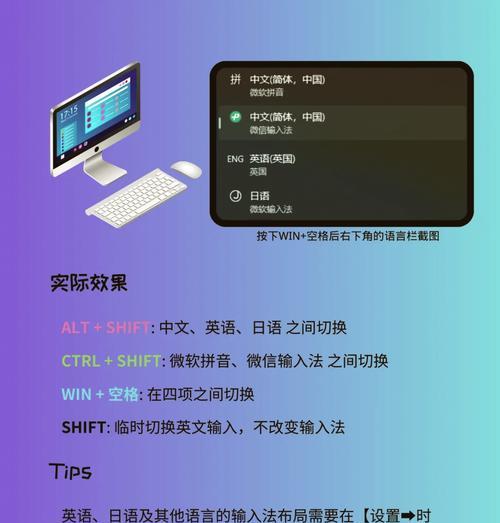
了解如何设置输入法快捷键后,让我们来看看不同的方法如何在Windows11中切换输入法。
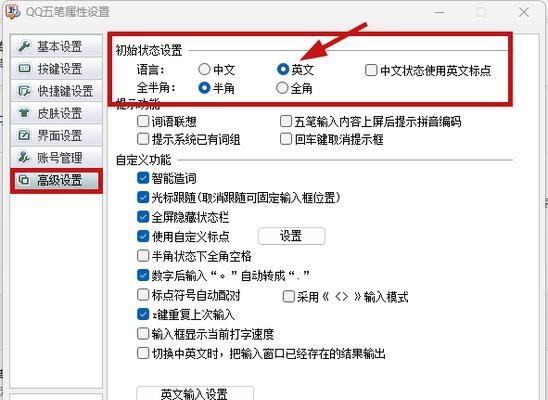
使用快捷键快速切换
通过设置好的快捷键,你可以实现瞬间切换输入法。该方法简单快捷,适合对快捷键操作熟练的用户。
使用任务栏上的语言图标
在Windows11的任务栏右侧,有一个向上的小箭头,这代表当前激活的输入法。点击这个图标可以打开一个输入法列表,从中选择你希望使用的输入法进行切换。
使用Ctrl+Shift组合键
如果你的输入法设置中未定义快捷键,可以使用默认的Ctrl+Shift组合键顺序切换连接的输入法。
使用触摸板手势(触控板用户)
对于使用触控板的用户,可以通过设置触摸板手势进行输入法的快速切换。在“设置”->“设备”->“触摸板”中,可以找到手势操作设置。
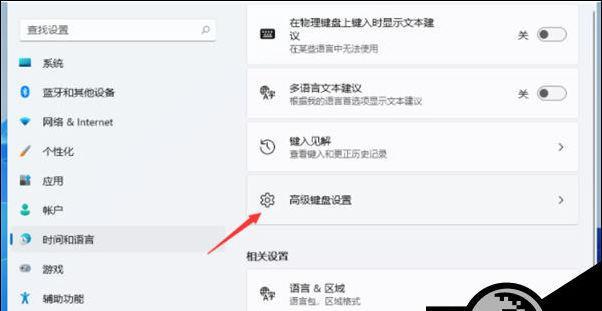
Q:如何查看当前的输入法快捷键设置?
A:在“设置”->“时间和语言”->“输入法”->“更改输入法设置”中,可以看到所有已设置的快捷键。
Q:当输入法快捷键不起作用时怎么办?
A:首先检查快捷键是否与其他软件冲突。如果确认没有冲突,可以尝试重新设置快捷键。如果问题依旧,建议检查输入法服务是否正常运行。
实用技巧
对于频繁使用多种输入法的用户,建议设置不同的快捷键,避免重复切换时的混淆。
在进行输入法设置前,请确认是否安装了多种语言的输入法,以便有足够的选择来配置快捷键。
通过以上内容,相信你已经掌握了在Windows11中设置和切换输入法快捷键的方法。掌握这些技巧,将大大提高你在使用Windows11操作系统中的工作效率。如果在实施过程中有任何疑问,欢迎留言讨论,以便进一步提供帮助和指导。
标签: windows
版权声明:本文内容由互联网用户自发贡献,该文观点仅代表作者本人。本站仅提供信息存储空间服务,不拥有所有权,不承担相关法律责任。如发现本站有涉嫌抄袭侵权/违法违规的内容, 请发送邮件至 3561739510@qq.com 举报,一经查实,本站将立刻删除。
相关文章
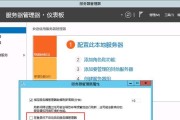
在信息时代,服务器作为网络的核心,保证了各种服务的稳定运行,但是偶尔也会遇到需要重启服务器的情况。本文旨在向您展示如何安全、有效地重启Windows服...
2025-04-14 8 windows
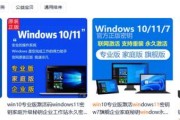
当今世界,信息技术的发展日新月异,服务器作为支撑企业IT架构的基石,扮演着至关重要的角色。Windows服务器版作为市场上的主流选择之一,其激活过程亦...
2025-04-11 15 windows
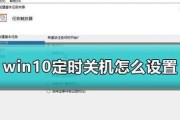
随着Windows11操作系统的普及,越来越多的用户开始探索如何高效利用这一强大的平台。定时关机是其中一项基础但至关重要的功能,它可以帮助用户自动关闭...
2025-04-01 20 windows
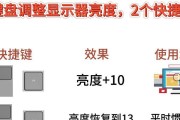
屏幕亮度调节是日常电脑使用中经常需要调整的设置,尤其是在不同的环境光线条件下。Windows11操作系统提供了便捷的屏幕亮度调节功能,让用户可以轻松控...
2025-03-29 23 windows
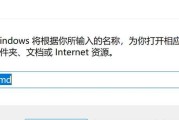
在我们日常生活中,WiFi已成为不可或缺的网络连接方式。在使用公共WiFi或者更换设备时,有时会忘记密码,导致无法连接网络。本文将详细指导您如何在Wi...
2025-03-28 25 windows

在现代生活中,电脑已成为我们工作和娱乐不可或缺的一部分。但有时,我们可能需要设置电脑在某个时间自动关闭,以节约能源或防止忘记关机。在Windows11...
2025-03-28 26 windows